
Wir sind vielleicht verwirrt, wenn wir eine PPT-Datei bearbeiten müssen, aber feststellen, dass sie nicht geändert werden kann. Der PHP-Editor Xigua bietet eine Lösung: Stellen Sie zunächst sicher, dass die Datei nicht gesperrt ist oder sich im schreibgeschützten Modus befindet, und versuchen Sie dann, sie mit einer anderen Software zu öffnen. Wenn Sie sie immer noch nicht bearbeiten können, können Sie versuchen, die PPT-Datei in einem anderen Format zu speichern und sie dann zu bearbeiten. Wenn die oben genannten Methoden immer noch nicht funktionieren, können Sie die Verwendung eines Online-PPT-Bearbeitungstools in Betracht ziehen oder sich an den Dateiersteller wenden, um Bearbeitungsberechtigungen anzufordern.
Zunächst müssen wir die beiden Situationen verstehen, die dazu führen können, dass PPT-Dateien nicht bearbeitet werden können.
Die erste Situation ist, dass die PPT-Datei auf das PPS-Format eingestellt, aber ausgeblendet ist. PPT im PPS-Format spielt die Folien direkt nach dem Öffnen ab und kann nicht bearbeitet werden. In diesem Fall müssen wir nur das PPS-Format in ein PPT im Nicht-Screening-Modus ändern.
Da die „Dateityperweiterung“ ausgeblendet ist, müssen Sie zunächst die Option [Dateierweiterung] unter der Option [Ansicht] von [Arbeitsplatz] aktivieren, damit der Dateityp angezeigt werden kann.
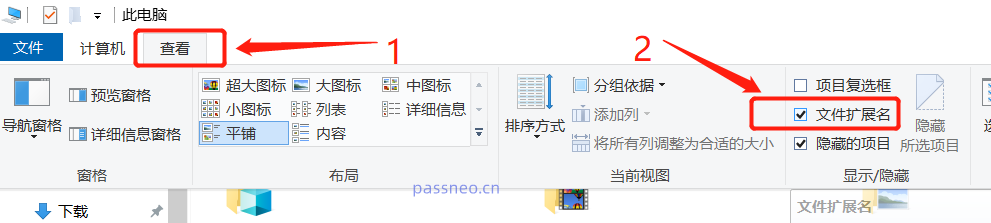 .
.
Wählen Sie dann die PPS-Formatdatei aus, klicken Sie mit der rechten Maustaste und wählen Sie „PPS“ in „PPT“ oder „PPTX“ umbenennen. Das PPT wird in den Nicht-Screening-Modus versetzt und kann bearbeitet werden.
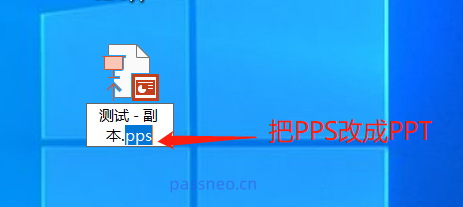
.
Wir können PPS auch über die Methode „Wiedereröffnen“ in PPT umwandeln.
Öffnen Sie zunächst eine beliebige PPT-Datei, klicken Sie auf [Datei]-[Öffnen] und wählen Sie dann rechts die PPS-Datei aus. Nach der Auswahl wird PPS im PPT-Modus geöffnet und kann direkt bearbeitet werden.
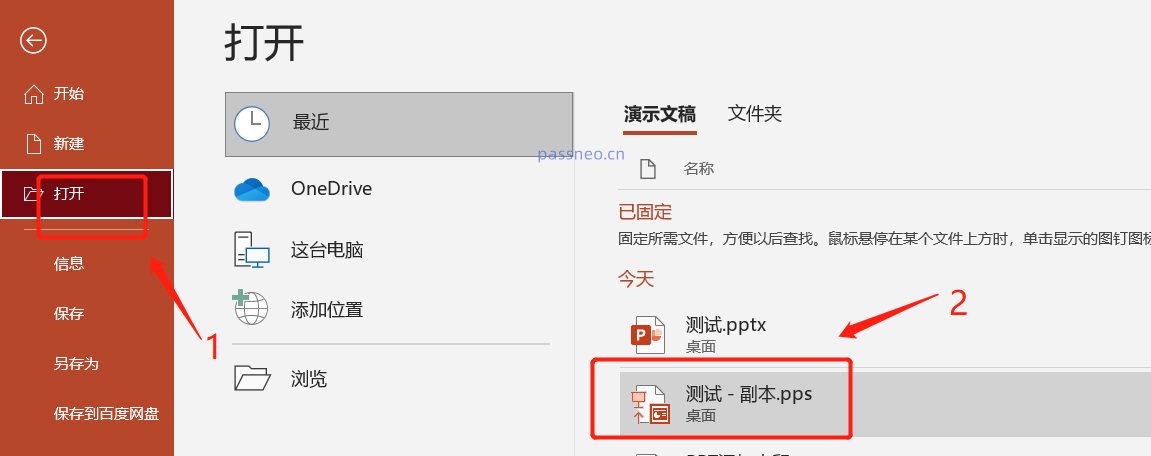
.
Die zweite Möglichkeit, dass PPT nicht bearbeitet werden kann, besteht darin, dass die Bearbeitung eingeschränkt wurde, also der „schreibgeschützte Modus“.
In diesem Modus erscheint nach dem Öffnen der PPT ein Eingabeaufforderungsfeld, in dem Sie zur Eingabe eines Passworts aufgefordert werden. Wenn kein Passwort vorhanden ist, kann es nur im „schreibgeschützten Modus“ geöffnet werden.
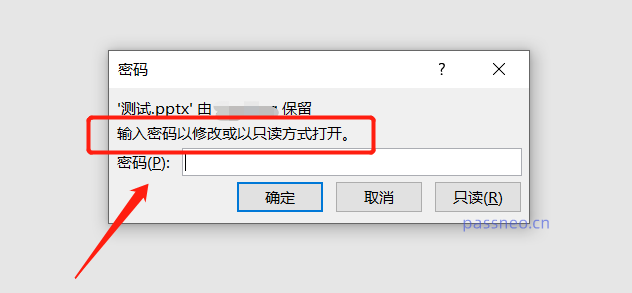 .
.
Die PPT im „Nur-Lese-Modus“ kann nicht bearbeitet werden. Um den „Nur-Lese-Modus“ abzubrechen, müssen Sie zuerst das Passwort eingeben, um die PPT im „Ändern“-Modus aufzurufen, und sie dann über „Speichern unter“ abbrechen ".
Wenn Sie jedoch ein Passwort haben, können Sie die PPT bearbeiten. Ob der „Nur-Lese-Modus“ deaktiviert ist oder nicht, spielt keine Rolle.
Wenn wir also kein Passwort haben und den „Nur-Lese-Modus“ von PPT aufheben möchten, damit es bearbeitet werden kann, müssen wir andere Tools verwenden, um den „Nur-Lese-Modus“ von PPT zu entfernen, der die Bearbeitung einschränkt , wie das Pepsi Niu PPT-Passwortwiederherstellungstool Keine Notwendigkeit Das Passwort kann den „schreibgeschützten Modus“ von PPT direkt freigeben.
Wählen Sie im Tool das Modul [Unrestriction] aus und importieren Sie dann die PPT.
Tool-Link: Pepsi Niu PPT-Passwortwiederherstellungstool
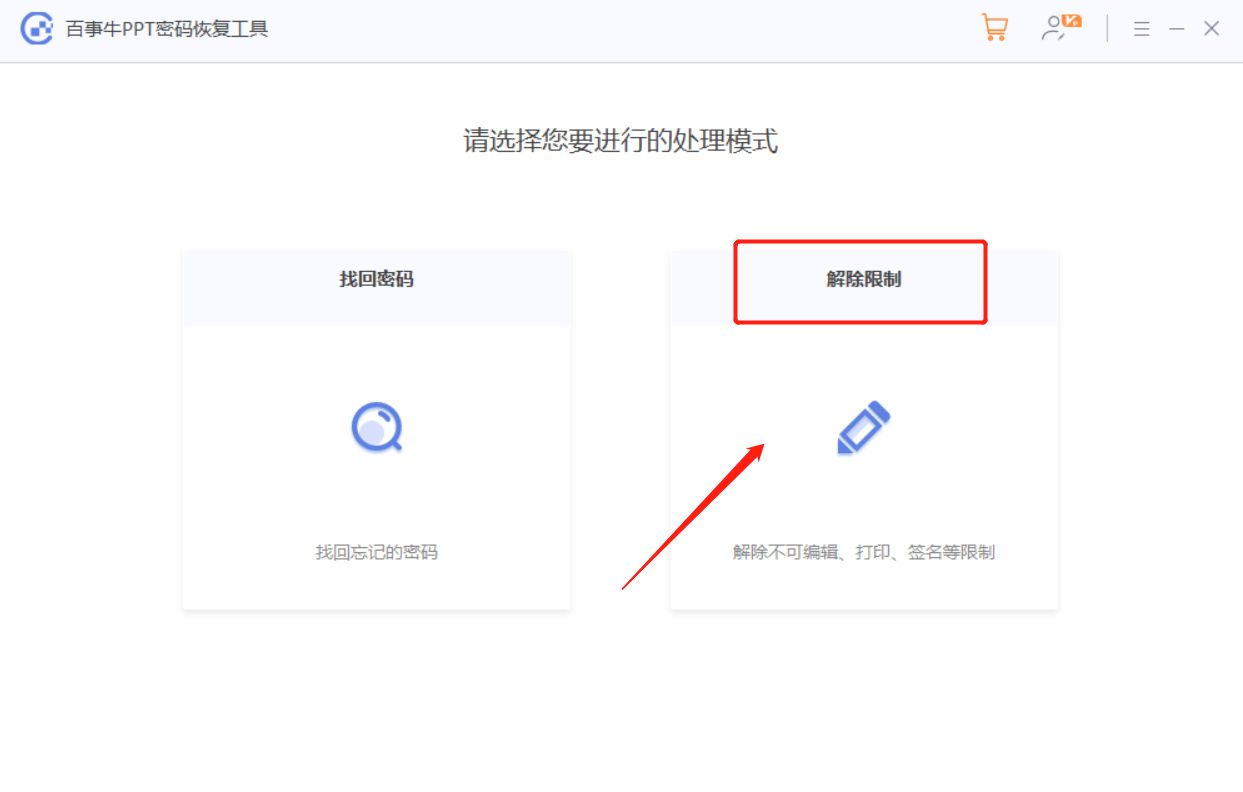
Das obige ist der detaillierte Inhalt vonWie kann das Problem gelöst werden, dass PPT-Dateien nicht bearbeitet werden können?. Für weitere Informationen folgen Sie bitte anderen verwandten Artikeln auf der PHP chinesischen Website!




